Ce este iMyFone D-Back și Top 3 cele mai bune alternative
Recuperarea datelor este un subiect fierbinte pe măsură ce dispozitivele digitale progresează. Există multe cazuri în care datele ar putea fi pierdute. De exemplu, puteți șterge accidental fișiere importante. În plus, erorile software sau ale aplicațiilor pot duce, de asemenea, la pierderea datelor. Programele malware și virușii sunt o altă cauză frecventă. Datorită software-ului de recuperare a datelor, cum ar fi... iMyFone D-Back, vă ajută să recuperați fișierele pierdute de pe dispozitivele digitale. Acest articol va analiza în detaliu software-ul de recuperare a datelor.

În acest articol:
Partea 1: Ce este iMyFone D-Back
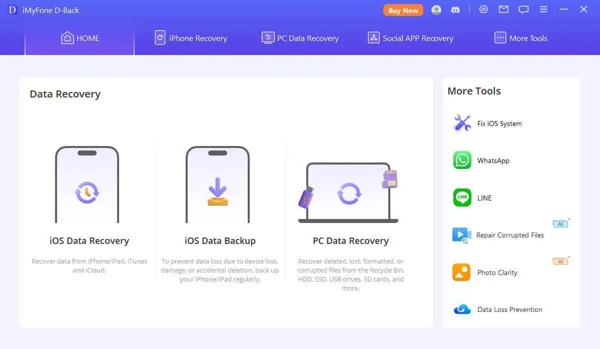
iMyFone D-Back este o soluție de recuperare a datelor binecunoscută, lansată pentru utilizatorii de Android, iOS, Mac și Windows. Aceasta ajută oamenii să își recupereze datele corupte, șterse sau pierdute, cu sau fără copii de rezervă. Software-ul facilitează restaurarea fișierelor importante, chiar dacă dispozitivul digital este defect sau nu răspunde.
Caracteristici principale ale versiunii complete iMyFone D-Back
1. Recuperează fișiere șterse și pierdute de pe computere iOS, Android, Mac și Windows.
2. Recuperați diverse date din backup-ul iCloud sau iTunes fără a reseta dispozitivul.
3. Funcționează pentru peste o sută de tipuri de date, inclusiv fotografii, videoclipuri, SMS-uri, contacte etc.
4. Recuperați aplicații sociale, inclusiv WhatsApp, Skype, LINE etc.
5. Recuperați rapid anumite tipuri de date, cum ar fi fișiere media, aplicații terțe și multe altele.
6. Vizualizați fișierele pierdute înainte de a le recupera.
7. Filtrați fișierele șterse, fișierele existente sau fișierele ascunse.
8. Căutați fișiere specifice în funcție de dată și altele.
9. Acceptă o gamă largă de mărci și modele de dispozitive iOS și Android.
Prețul iMyFone D-Back
Deși utilizatorii pot descărca gratuit iMyFone D-Back pentru iOS, nu se pot recupera date în perioada de probă gratuită. Cu alte cuvinte, utilizatorii trebuie să achiziționeze o licență și să se aboneze la un abonament pentru a accesa complet iMyFone D-Back. Abonamentul lunar costă $49.99, iar abonamentul anual costă $69.99 pentru a recupera trei dispozitive pe două PC-uri. Abonamentul pe viață costă $79.99 pentru a recupera cinci dispozitive pe trei PC-uri.
Pentru uz comercial, costul începe de la $139.99 anual pentru recuperarea a până la zece dispozitive pe trei PC-uri.
Recenzie iMyFone D-Back
Pro
- iMyFone D-Back integrează o interfață ușor de utilizat, ușor de navigat.
- Este compatibil cu iOS 26 până la 9 și Android 16 până la 6.0.
- Software-ul vine cu o garanție de returnare a banilor de 30 de zile.
- Poate menține eficient calitatea fișierelor recuperate.
- Oferă asistență clienți fiabilă.
- Vine cu funcții bonus, cum ar fi repararea sistemului iOS.
Contra
- Perioada de încercare gratuită are limitări și scanează doar datele șterse.
- Trebuie să descarci și să instalezi tot software-ul.
Partea a 2-a: Cum se utilizează iMyFone D-Back
Pentru a utiliza iMyFone D-Back, instalați-l pe PC și lansați-l. Comutați la Recuperare iPhone dacă trebuie să recuperați date de pe un iPhone.
Apoi, alegeți o filă potrivită din partea de jos, în funcție de situația dvs. Dacă nu aveți nicio copie de rezervă, alegeți Recuperare de pe dispozitiv direct.
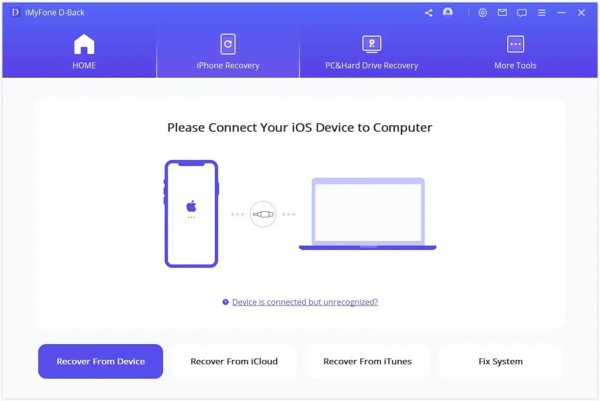
Conectați iPhone-ul la PC cu un cablu compatibil. După ce software-ul detectează dispozitivul, faceți clic pe Următorul pentru a continua. Dacă nu poate detecta iPhone-ul, deconectați-l și conectați din nou dispozitivul.
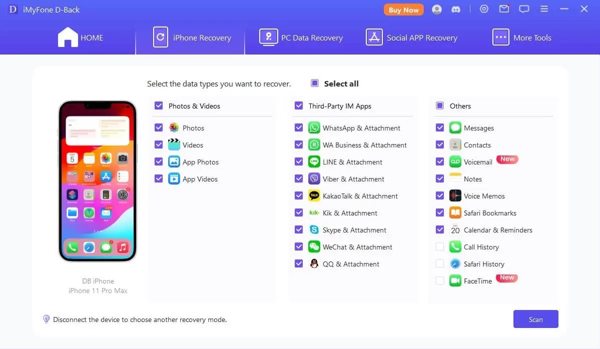
Apoi selectați tipurile de date pe care doriți să le recuperați din listă. Dacă nu sunteți sigur, bifați caseta de lângă Selectați tot. Apasă pe Scanează butonul pentru a începe scanarea datelor de pe dispozitiv.
După scanare, puteți vizualiza toate datele recuperabile după tip. Dacă există prea multe fișiere, apăsați butonul Filtra opțiune și selectați Fișiere șterse pentru a vizualiza doar datele pierdute.
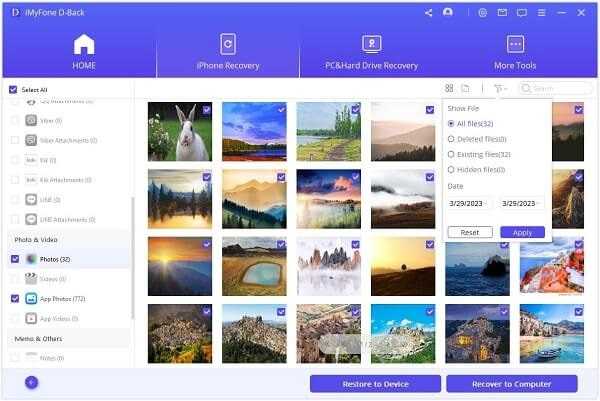
Selectați fișierele pe care doriți să le recuperați și faceți clic pe Recuperare pe dispozitiv sau Recuperare pe computer butonul. Primul este disponibil doar pentru anumite tipuri de date. Dacă apăsați Recuperare pe computer, selectați o locație și urmați instrucțiunile pentru a o finaliza. Acest program poate, de asemenea, restaurarea unui iPhone sau iPad dezactivat.
Partea 3: Alternativă de top la iMyFone D-Back pentru iOS
Majoritatea programelor de recuperare a datelor nu pot oferi o rată de succes de 100%. În plus, iMyFone D-Back nu este perfect. Dacă sunteți în căutarea unei soluții alternative, Recuperare date iPhone iyPass este o opțiune excelentă. Oferă o rată mare de succes. Mai important, designul ușor și elegant îl face o alegere bună pentru utilizatorii obișnuiți.

Peste 4.000.000 de descărcări
Recuperează date de pe dispozitive iOS, copii de rezervă iTunes sau copii de rezervă iCloud.
Previzualizați toate datele sau datele șterse pentru recuperarea selectivă.
Acceptă fotografii, videoclipuri, contacte, jurnale de apeluri, date despre aplicații și multe altele.
Disponibil atât pentru telefoanele accesibile, cât și pentru cele deteriorate.
Disponibil atât pentru telefoanele accesibile, cât și pentru cele deteriorate.
Cum să folosești cea mai bună alternativă la iMyFone D-Back
Conectați-vă iPhone-ul
Rulați cea mai bună alternativă la iMyFone D-Back după ce o instalați pe PC. Există o altă versiune pentru Mac OS X 10.7 și versiuni ulterioare. Conectați iPhone-ul la PC cu un cablu Lightning. Dacă vi se solicită, atingeți Încredere pe ecran pentru a avea încredere în computer. Accesați Recuperați de pe dispozitivul iOS fila și faceți clic pe Porniți scanarea butonul pentru a continua.

Dacă aveți o copie de rezervă iTunes sau iCloud, alegeți Recuperați din fișierul de rezervă iTunes sau Recuperați din fișierul de rezervă iCloud in schimb.
Previzualizare date iOS
După finalizare, vor apărea toate datele recuperabile. Le puteți previzualiza pe categorii. De exemplu, dacă doriți să recuperați fotografii, alegeți Cameră fotoTrageți în jos opțiunea de sus și selectați Afișați numai șterse pentru a afișa fișierele șterse.

Recuperează datele pierdute
În cele din urmă, selectați fiecare fișier și element pe care doriți să le restaurați și faceți clic pe Recupera butonul. Apoi, setați un folder de ieșire și apăsați Recupera din nou.

Concluzie
Acest articol are recenzie iMyFone D-Back, unul dintre cele mai bune programe de recuperare a datelor. Puteți urmări introducerea și recenzia noastră pentru a lua cea mai bună decizie înainte de a deschide portofelul. Rețineți că trebuie să achiziționați o licență pentru a obține funcții complete și a recupera datele. În plus, v-am recomandat și o soluție alternativă bună, imyPass iPhone Data Recovery.
Soluții fierbinți
-
Recuperați datele
- Recuperează WhatsApp View Once Photo
- Recuperează videoclipurile TikTok șterse de pe mobil
- Recuperează fotografia ștearsă de pe Facebook
- Recuperează mesaje Viber, fotografii etc.
- Recuperează fotografiile șterse de pe Snapchat
- 5 Cele mai bune aplicații de recuperare a contactelor
- Recuperează mesajele șterse de pe Discord
- AppGeeker iOS Data Recovery Review
- Recuperarea datelor din modul DFU
- Nu se poate restaura backup-ul iPhone-ului
-
Deblocați iOS
-
Sfaturi iOS
-
Sfaturi privind parola

